2025 Auteur: Howard Calhoun | [email protected]. Dernière modifié: 2025-01-24 13:16:24
"Je ne peux pas me connecter à mon WiFi" - des sujets portant un nom similaire apparaissent presque tous les jours sur divers forums informatiques. Et ce n'est pas du tout accidentel, car les problèmes de connexion sans fil surviennent très souvent. Quel pourrait être le problème et comment le résoudre dans telle ou telle situation ?
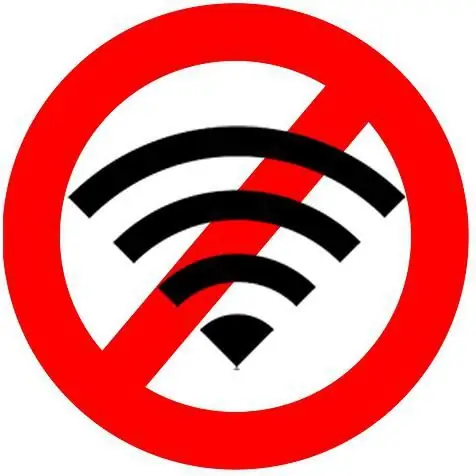
Vérifiez votre connexion Internet
Avant d'agir, assurez-vous que le câble transmet Internet. Pour ce faire, connectez l'ordinateur au modem ou au routeur directement à l'aide d'un fil. Il est toujours possible que le problème provienne du fournisseur (par exemple, lors de travaux techniques, il désactive généralement l'accès au réseau pour les utilisateurs pendant plusieurs heures).
Vérifier si tous les appareils sont connectés
Avant de demander aux experts "que faire si je ne peux pas me connecter à mon WiFi", assurez-vous que votre équipement réseau est actif. Tout d'abord, l'indicateur Wi-Fi sur le routeur lui-même doit être allumé. Si le réseau n'est pas activé, entrez le numéro IP (192.168.1.1 ou 192.168.0.1) dans la barre d'adresse du navigateur et connectez-le. Vous devez également vous assurerque l'adaptateur approprié est activé sur l'ordinateur ou l'ordinateur portable lui-même. Vous pouvez le faire via le Centre Réseau et partage. accédez à "Windows (allez dans l'onglet responsable des paramètres de l'adaptateur et trouvez celui qui prend en charge les connexions sans fil). Sur certains modèles d'ordinateurs portables, le Wi-Fi est activé en appuyant sur un certain bouton. Vous pouvez essayer de redémarrer votre ordinateur et essayer de rallumer l'adaptateur. Si cela ne vous aide pas, vous devrez probablement mettre à jour le pilote. Dans le cas où même la réinstallation du pilote n'a rien donné, il peut être nécessaire de réinstaller le système d'exploitation.

Si l'ordinateur "voit" le Wi-Fi, mais donne une erreur lors de la tentative de connexion
"J'ai fait tout ce qui précède, mais je ne peux toujours pas me connecter à mon WiFi." Si l'ordinateur affiche des informations sur les réseaux disponibles, mais lorsque vous essayez de vous connecter, un message d'erreur apparaît à l'écran, le problème peut être lié au mode de fonctionnement incorrect du routeur. Accédez à ses paramètres (vous savez déjà comment procéder depuis le paragraphe précédent) et changez le mode de standard à mixte (mixte), B/G/N ou B/G.
Réseau sans accès Internet
C'est peut-être l'un des problèmes les plus courants avec le Wi-Fi qui ne se connecte pas. Soit dit en passant, Windows 8 est beaucoup plus sujet à cela que les versions précédentes du système d'exploitation. Cela est dû au fait que l'ordinateur reçoit la mauvaise adresse IP ou l'adresse des serveurs DNS. Vous devez d'abord savoir exactement ce qui ne va pas. Pour cela, ouvrez la liste des réseaux disponibles, faites un clic droit surcelui auquel nous voulons nous connecter, et sélectionnez l'élément "Statut". Si une adresse IP incorrecte n'a pas été reçue ou si une adresse IP incorrecte a été reçue, en face de la ligne "Connexion IPv4", un message indiquant qu'il n'y a pas d'accès au réseau s'affiche. Vous pouvez vérifier cela en ouvrant "Modifier les paramètres de l'adaptateur" dans le Centre Réseau et partage. Après avoir trouvé votre connexion sans fil, cliquez dessus avec le bouton droit de la souris et ouvrez les propriétés, puis examinez le protocole IPv4. Si certaines adresses sont enregistrées dans les paramètres, notez-les sur une feuille séparée (elles peuvent encore être nécessaires), puis modifiez les options afin que l'adresse IP et l'adresse du serveur DNS soient obtenues automatiquement. Confirmez les modifications et vérifiez l'accès à Internet. Si cela ne résout pas le problème, restaurez les adresses utilisées par défaut par le routeur.

Les problèmes liés aux adresses de serveur DNS incorrectes entraînent également l'impossibilité de se connecter à Internet via le WiFi. Comme dans le cas précédent, ils sont affichés dans la fenêtre d'état du réseau sans fil. Dans ce cas, à côté de la ligne "Connexion IPv4", vous verrez l'inscription "Sans accès à Internet". Ceci est fixé, encore une fois, dans les paramètres du protocole. Essayez de définir la réception automatique des adresses nécessaires ou entrez "8.8.8.8" dans la colonne du serveur DNS préféré et "77.88.8.8" dans la colonne de l'autre (adresses publiques des serveurs DNS Yandex et Google).
Nous espérons que cet article vous a aidé, et que vous n'avez plus besoin d'écrire à des spécialistes pour leur demander "pourquoi je ne peux pas me connecter à mon WiFi ?" !
Conseillé:
Acheter un appartement avec réaménagement illégal : risques, problèmes éventuels, solutions et conseils des agents immobiliers

Chaque personne devrait être une approche très responsable de l'acquisition d'un logement. Cela est particulièrement vrai dans les cas où un appartement est acheté avec un réaménagement illégal en hypothèque, car après la signature du contrat, vous serez le propriétaire du bien et toute la responsabilité vous incombera
Maladies bovines : un aperçu des maladies, causes et traitements les plus courants

Les maladies des bovins sont un sujet important de la médecine vétérinaire moderne. Conditionnellement, toutes les pathologies sont divisées en infectieuses et non infectieuses. Les plus dangereuses sont les affections appartenant à la première classe, en particulier celles qui peuvent se propager à l'homme. L'infection d'un seul animal est associée au risque de perdre un pourcentage impressionnant de l'ensemble du bétail
Skicker, les modèles les plus courants

Lors de l'exécution d'opérations d'exploitation forestière, la livraison des arbres abattus des sites d'abattage au lieu de chargement sur des camions forestiers est effectuée à l'aide de débusqueurs. Actuellement, les machines les plus courantes sont les modèles TT-4 et TDT-55
Pourquoi le SMS n'est pas envoyé au numéro 900 : description des problèmes, solutions possibles

Les utilisateurs de "Mobile Bank" peuvent parfois rencontrer un fonctionnement incorrect du service, lorsqu'il est impossible d'envoyer des SMS au numéro 900. Le problème, dans 90% des cas, est temporaire et peut être facilement résolu par le client lui-même. Mais les titulaires de carte Sberbank veulent savoir pourquoi les SMS ne sont pas envoyés au numéro 900 et que faire si une telle situation se présente
Comment puis-je connaître mon numéro de carte Visa ? Comment puis-je voir mon numéro de carte de crédit Visa (Russie) ?

Actuellement, les systèmes de paiement se développent à un rythme assez rapide. Dans cette revue, nous parlerons de ce que le numéro de carte Visa cache en lui-même

